Les meilleurs moyens pour récupérer un document Word non enregistré

Récuperer un document Word non enregistré via ApowerRecover
ApowerRecover est un programme développé par Apowersoft, vous permettant de récupérer complètement des fichiers supprimés sur Windows, sur le disque dur du PC, disque dur externe, sur les cartes mémoires, appareils photos numériques, caméscopes ou lecteur flash. Débutant ou non, comme par magie, il vous sera facile de récupérer vos fichiers photos, audio, vidéos, documents, archives, e-mails. Pour récupérer des fichiers Word non enregistré, veuillez suivre les étapes ci-dessous :
- Téléchargez et installez le programme ;
- Lancez le programme. Et si vous avez encore en mémoire l’emplacement de votre document Word, afin de le récupérer. Vous pouvez également sélectionner l’un de vos disques durs puis analyser.
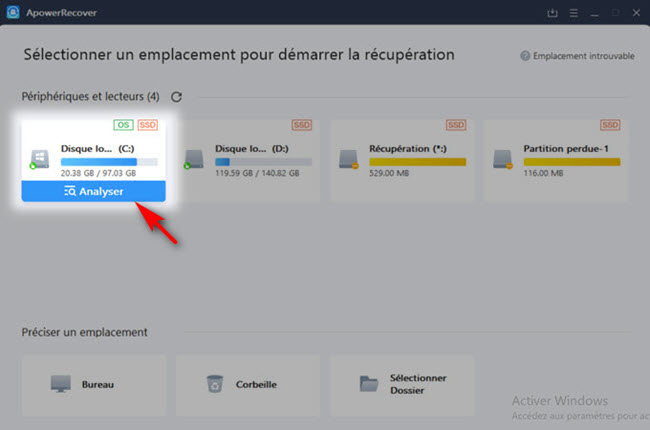
- Appuyez ensuite sur « Filtre » puis « Documents » pour spécifier où les fichiers Word sont placés.
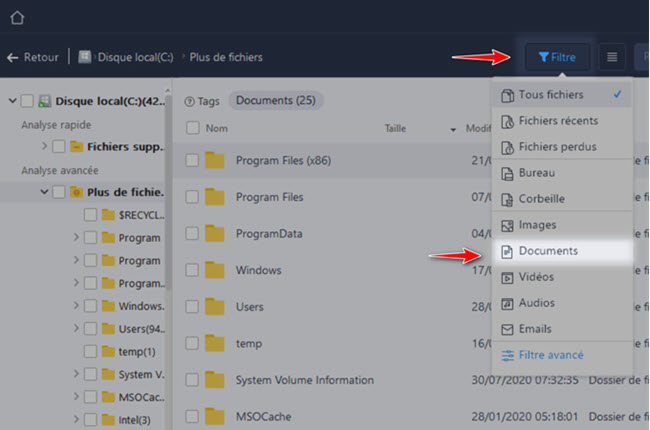
- Sélectionnez le fichier à récupérer et appuyez enfin sur « Récupérer ».
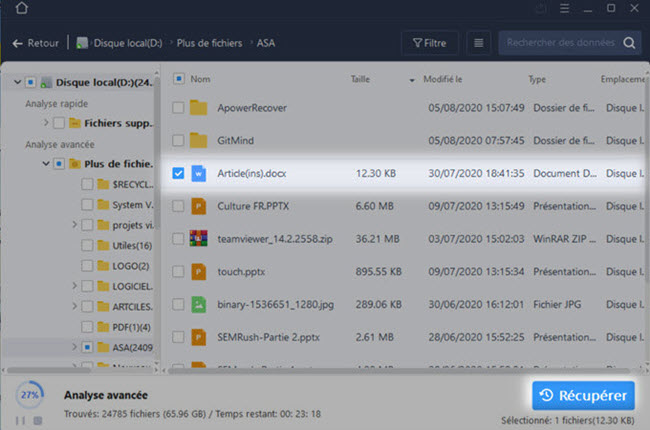
Récupérer les documents Word avec AutoRecover
AutoRecover est la meilleure fonction de Microsoft Office pour sauver d’innombrables heures du travail. La fonction AutoRecover est activée par défaut et sauvegarde votre travail automatiquement pendant un laps de temps donné. C’est incroyablement pratique si vous voulez récupérer un document Word non enregistré à cause des imprévus tels que l’ordinateur tombe en panne, des coupures électriques, virus, etc.
Récupérer votre document perdu sous Office 2013 et 2016
- Pour Word 2013 et 2016, cliquez sur « Fichier > Options > Enregistrement » puis réglez l’enregistrement automatique en une minute .
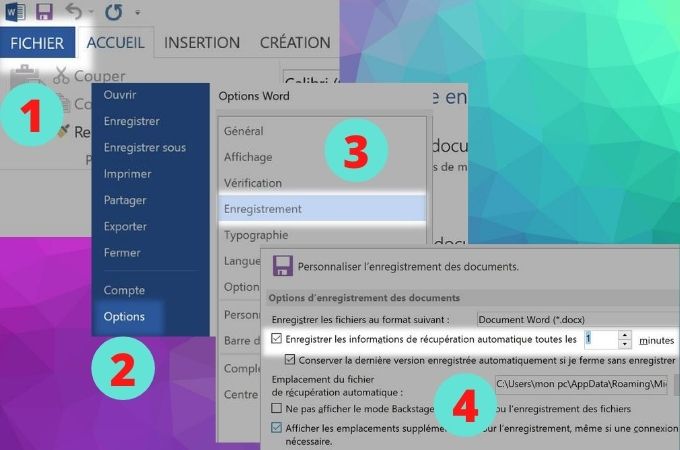
Pour le cas d’Office 2010
- Cliquez sur « Fichier » > « Ouvrir » dans votre Word 2010 ; vous serez redirigé vers l’emplacement du fichier AutoRecover.
- Dans la liste déroulante du type de fichiers, sélectionner « Tous les fichiers ». Les fichiers non enregistrés seront de suite affichés dans le nouveau dossier > Sauvegarde Document1.asd dans AutoRecovery. Par ailleurs, si vous avez enregistré manuellement le document mais que vous avez perdu votre travail, il sera possible de retrouver votre document avec le même nom de fichier que vous avez utilisé.
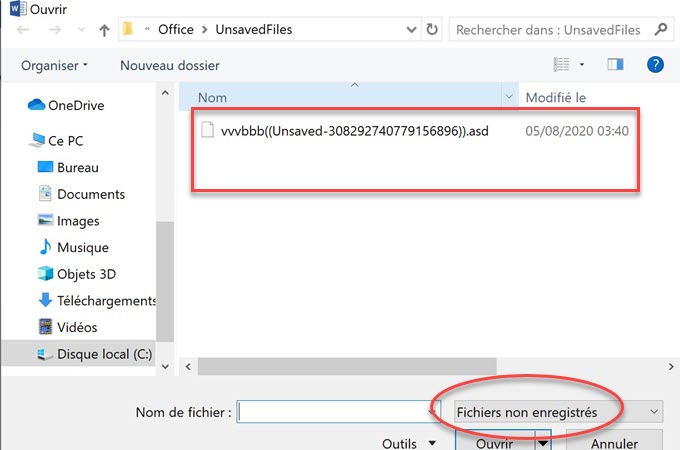
Réparer un fichier Word corrompu sur Windows ou Mac
Le fichier corrompu signifie que vous ne pouvez pas ouvrir le document ou que celui-ci s’ouvre avec un texte déformé. Le fonctionnement du programme par erreur peut facilement causer un tel problème. Voici deux méthodes :
Méthode intégrée dans Word
Lorsque vous ouvrez un document, Cliquez sur « Fichier » > « Ouvrir » et cliquez sur le bouton triangle à côté du bouton « Ouvrir » puis choisissez « Ouvrir et réparer ». Ensuite, votre document Word corrompu peut être récupéré.
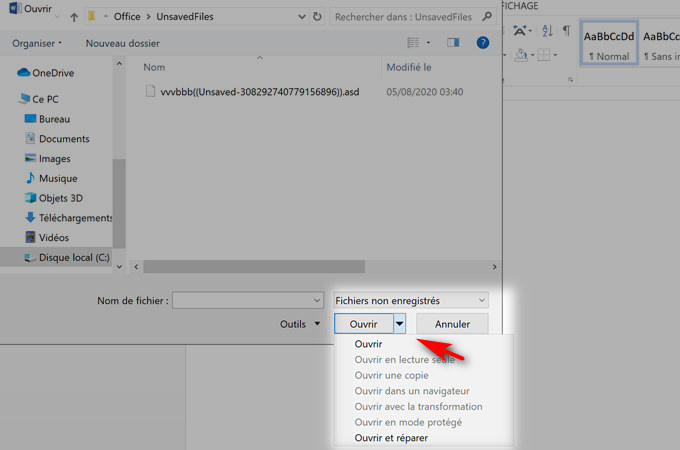
EaseUS Data Recovery Wizard
Si la solution susmentionnée ne peut pas résoudre votre problème, vous pouvez utiliser EaseUS Data Recovery Wizard. Ce programme peut récupérer un document Word non enregistré sur Windows et Mac. Le fonctionnement est le suivant :
- D’abord, installez le logiciel sur l’ordinateur > sélectionnez l’emplacement où vous souhaitez analyser > « Analyser ».
- Le logiciel passera par une analyse rapide et approfondie de votre ordinateur. Une fois l’analyse terminée, cliquez sur le bouton à côté de « Document » et cochez « .doc/docx ».
- De là, vous pouvez voir deux options : « Résultat d’analyse rapide » et « Résultat d’analyse approfondie ». Vous pouvez d’abord consulter « Résultat d’analyse rapide » pour récupérer un document Word non enregistré. Si vous ne trouvez pas le fichier à récupérer, vous pouvez ensuite passer à l’autre option. Une fois que vous avez trouvé votre document Word, choisissez-le et cliquez sur « Récupérer ».
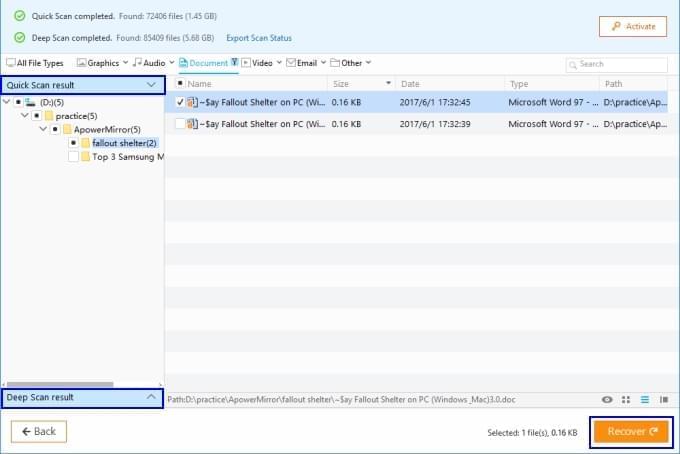
Mot de la fin
Les solutions susmentionnées pour restaurer vos fichiers sont faciles à mettre en œuvre et ne prennent que quelques secondes. Désormais, vous n’aurez plus à vous soucier de la suppression involontaire d’un document Word non enregistré. Toutes ces méthodes vous permettent de récupérer facilement le document perdu. Mais après avoir testé chacun d’eux, vous constaterez que ApowerRecover est le meilleur moyen de récupérer un document Word non enregistré ou supprimé.



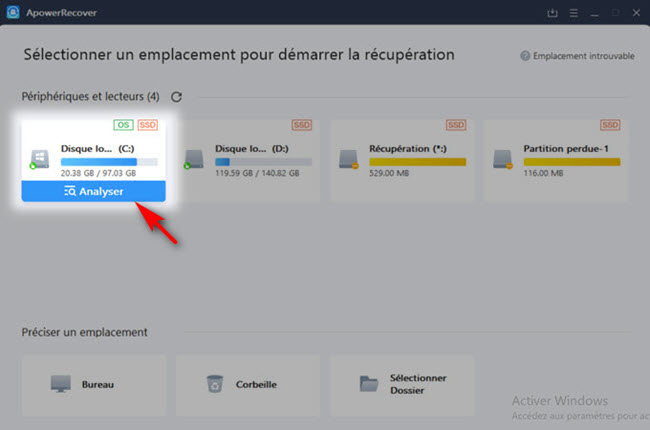
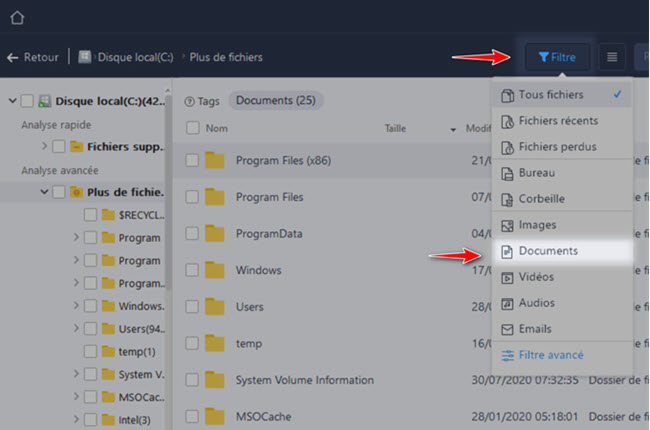
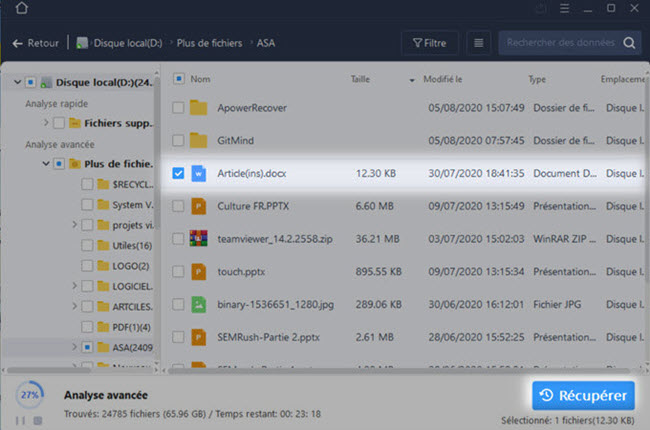
Laissez un commentaire